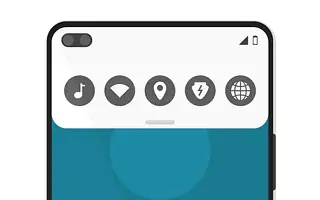קיצורי דרך למסך נעילה עם כל האפשרויות הביומטריות המהירות הזמינות כמעט בלתי נתפסים בימינו. עם זאת, חלק מיצרני OEM עדיין ממשיכים לספק גישה לתכונות מסוימות.
לדוגמה, יש את תפריט ההגדרות המהירות, שהוא רכזת ברירת המחדל עבור כל מכשירי האנדרואיד. מה אם אני לא רוצה את תפריט ההגדרות המהירות במסך הנעילה? אתה יכול להשבית את הגדרת הגישה המהירה עבור מסך הנעילה בהגדרות מסך הנעילה.
להלן אני משתף כיצד להשבית את תפריט ההגדרות המהירות במסך הנעילה של אנדרואיד. המשך לגלול כדי לבדוק את זה.
הסתר או השבת את התפריט הנפתח במסך הנעילה
עם הזמן, אנדרואיד הפכה מאובטחת מאוד, ועם הפעלת שיטת מסך הנעילה והביומטריה, קשה לאחרים לגשת לטלפון שלך ולנתונים בו.
בעיקרון, אתה יכול לשמור על בטיחות המכשיר שלך על ידי ביצוע הוראות ההגדרה. עם זאת, יש דבר אחד שלא מפסיק להפריע לי והוא קשור להגדרות הגישה המהירה.
המשמעות היא שברוב סמארטפונים של אנדרואיד, כל אחד יכול לגשת לתפריט הנפתח של הגדרות הגישה המהירה במסך הנעילה, אלא אם תשבית במפורש את האפשרות בהגדרות המערכת. חלק מהאריחים חשובים מאוד, כמו Wi-Fi ונתונים ניידים. השתמש בתכונה 'מצא את המכשיר שלי', במיוחד אם אתה מאבד את הטלפון שלך.
ניתן להשבית אפשרות זו ברוב המכשירים, אך לא בכל המכשירים. אז איך להשבית את התפריט הנפתח של הגדרות מהירות במסך הנעילה? ההליך עשוי להיות שונה במקצת בהתאם למכשיר האנדרואיד שלך, אבל אתה צריך למצוא בעצם את הגדרות מסך הנעילה.
ההגדרה הספציפית הזו נמצאת בדרך כלל בהגדרות האבטחה והנעילה שלך, אז זה מקום טוב להתחיל בו.
למכשירי סמסונג יש תפריט מסך נעילה נפרד, כך שתוכל למצוא את האפשרות תחת הגדרות > מסך נעילה > הגדרות נעילת אבטחה. לאחר הזנת PIN/סיסמה/דפוס של נעילת מסך, חפש את הגדרות נעילת רשת ואבטחה. כאשר מופעל, אתה יכול לנעול גישה להגדרות מהירות ממסך הנעילה.
ניתן גם להשבית אפליקציות ווידג'טים המופיעים במסך הנעילה בהגדרות מסך הנעילה. חלקם מופעלים לרוב כברירת מחדל, אז כדאי לכבות אותם אם זו בעיה.
לעיל ראינו כיצד להשבית את תפריט ההגדרות המהירות במסך הנעילה של אנדרואיד. אנו מקווים שמידע זה עזר לך לפתור את הבעיה.